
EDIUS4rus
.pdf
Окна палитр
Информационная палитра (окно)
В окне "Information" предоставляется детальная информация о
выделенном на тайм-линии клипе, параметры применённых
эффектов могут быть изменены.
Информация о файле
В список вносятся примененные эфекты
Палитра эффектов
Находятся различные эффекты, чтобы регулировать яркость изображения, цвет, звук.
Щелкните здесь, чтобы открыть набор
папки.
Различные эффекты, доступные в EDIUS внесены в список.
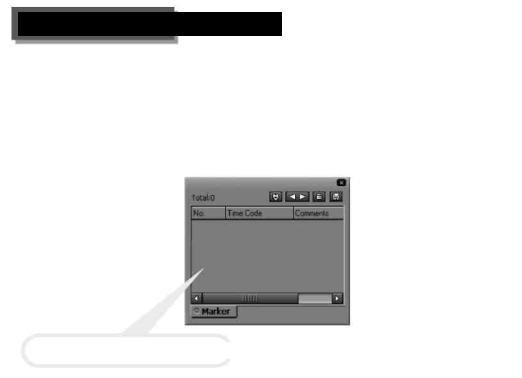
Палитра (Окно) маркеров
Если на тайм-линии установлены маркеры, то их список и
управление ими доступно через это окно.
Показывается информация о маркере.
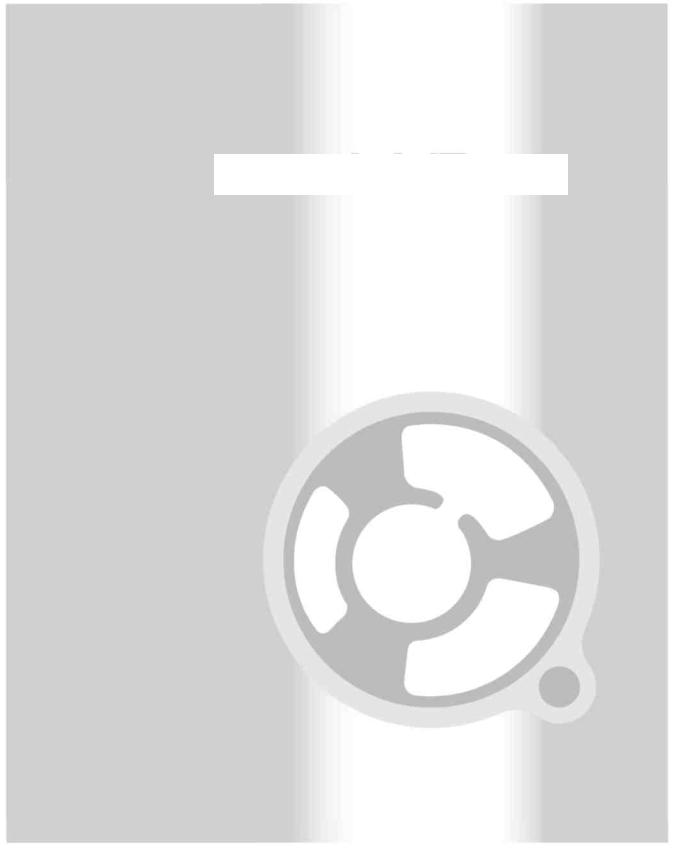
Tutorial (Basic)
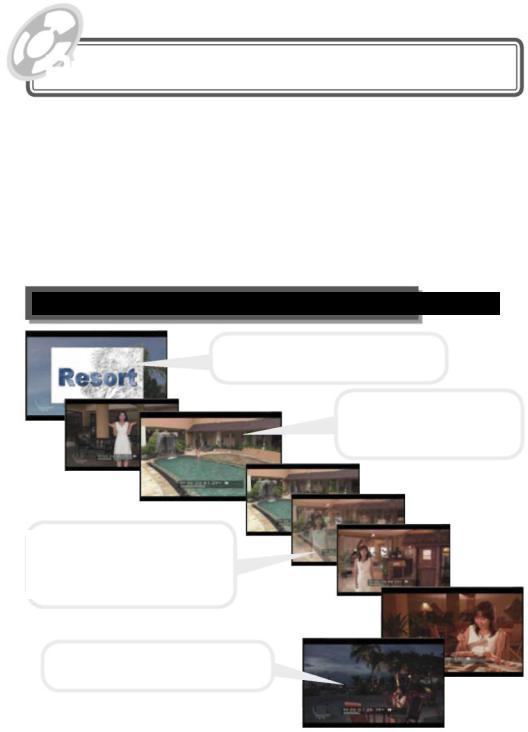
До начала работы
Состав работы
Сначала импортируйте файлы в ваш ПК. Как только проект спланирован, вы можете отметить какие отрезки будут использованы в проэкте. В этой главе, чтобы изучить основное
использование EDIUS, создадим простую работу согласно
процедуре, используя подготовленные материалы. Состав
работы описан ниже.
Загрузите видеофайл курортного оттеля
Разместите первый файл в начале видео.
Опишите гостиницу, и затем представьте плавательный бассейн.
Сцена изменяется от плавательного бассейна до ресторана. Измените сцену используя некоторые эффекты.
От сцены ресторана к окончанию.

Подготовка видеофайлов
Подготовте видеоматериалы. Соберите недавно запасенные цифровые видеоленты и компакт-диски музыки, чтобы использовать их как музыкальный фон. В этой Обучающей программе Вы можете создавать видео изображения, используя файлы находящиеся на DVD который идет С EDIUS. Копируйте материалы из DVD на ваш ПК.
1Вставьте Типовое Содержание
DVD в ПК.
1Выберите "Open folder to view files" и нажмите [OK].
3 Выберите файл из папки "PAL" или "NTSC" как принято в вашей стране и скопируйте на жеский диск
4 Переименуйте имя папки "TutrialSource".
Переименуйте папку для копий как вам нравится. Если установлено много дисков, рекомендует выбрать диск где установлено OS.
В Обучающей программе, инструкции следуют за окружающей средой системы как "TutrialSource" folder in the local hard disk (D).
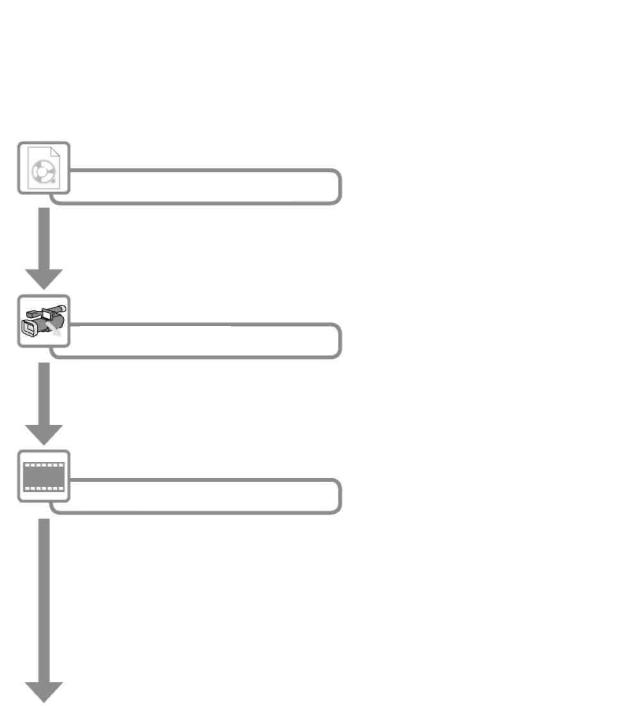
Порядок создания фильма
В этой главе вы создадите работу согласно процедуре ниже.
Однако, вы не всегда должны следовать за этой процедурой, когда вы создаете вашу собственную работу.
Создание проэкта
Шог1 : Создайтепроэкт
Шаг 2 : Сохраните проэкт
Захват видео
Шаг3 : ИмпортсHDV устройства
Шаг 4 : Импорт DV устройства
Редактирование клипа
Шаг 5 : Расположите клип на Тайм-линии
Шаг 6 : Создайте сцену плавательного басейна в последовательности
Шаг 7 : Сцена острова Крит плавательного бассейна способом Multicam Шаг 8 : Вставьте сцену плавательного бассейна способом Nest Sequence
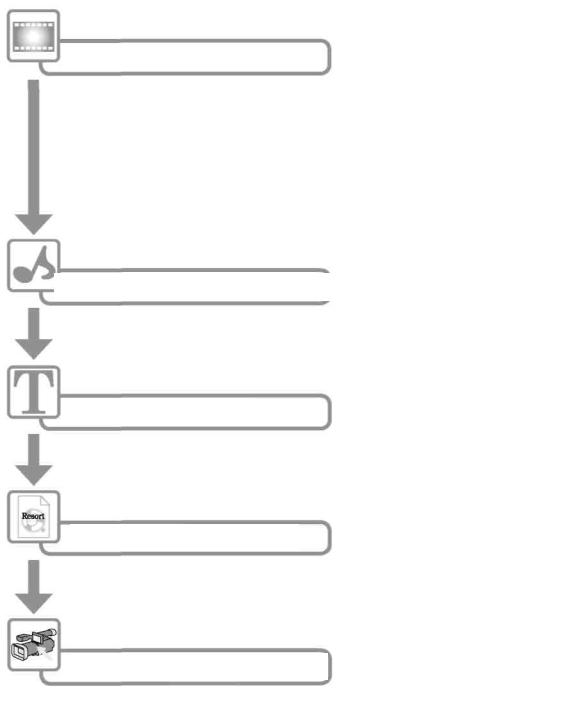
Применение эфектов
Шаг 9 : Используйте палитру “Эфектов” и “Информационную палитру”
Шаг 10 : Настройка правильной цветности изображения
Шаг 11 : Применение специальных эфектов к второстепенному изображению
SШаг 12 : Применение переходов
Звуковое редактирование
Шаг 13: Уменьшения звука воды в сцене плавательного бассейна
Создание титров
Шаг 14 : Вставте название фильма
Окончание работы
Шаг 15 : Создание окончательного файла для показа на компьютере или телевизоре
Запись на видеокамеру
Шаг 16 : Запишите для хранения созданный фильм на пленку

Создание проэкта
Создайте проэкт
Создание проэкта - самая большая часть работы в EDIUS. Назначения для использования HDV устройств главным образом описаны здесь.
1 Нажмите 2 раза
Появится окно создания проэкта.
Устанавливаются параметры проэкта, когда вы создаёте новый проэкт.
2 Нажмите [Browse].
3Выберите папку и нажмите [OK].
4Нажмите [OK].
Создайте папку "EDIUS" на жеском диске (D:) где будут создаваться файлы проэктов.
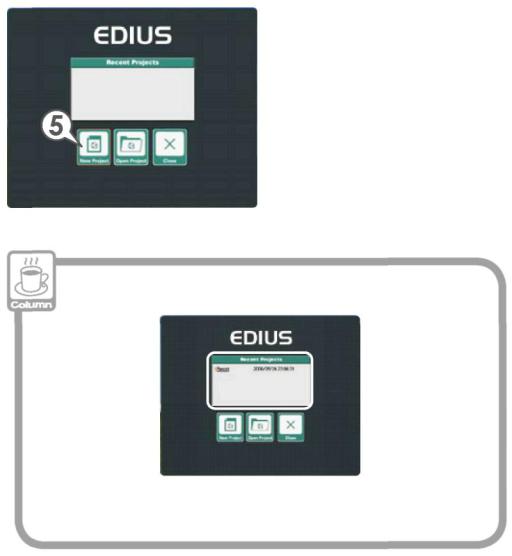
5 Нажмите "New Project".
Появляется диалог
"Project Settings"
Выберите кнопку “Новый
проэкт” или “Открыть
поэкт”. Нажмите [OK].
Проектные файлы, используемые недавно показываются в области "Recent Projects". Чтобы продолжить редактирование, выберите любой из них.
Когда вы нажмете “Open Project Вы можете выбирать и открывать любой из проектов. Чтобы выйти из EDIUS,
нажмите ”Close”.
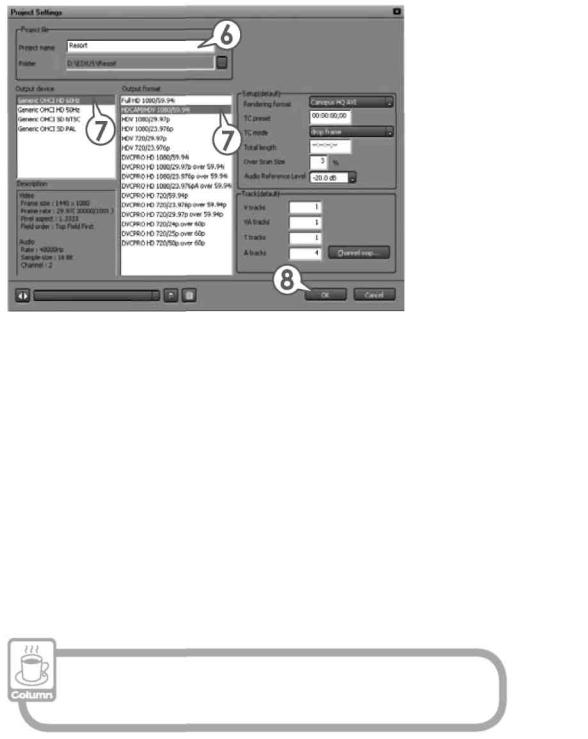
6 Введите в поле название проэкта
Введите в поле 'Resort' название проэкта.
7 Выберите параметры видео и аудио для окончательного фильма.
Обратитесь к инструкции для вашего HDV устройства, чтобы установить устройство и формат продукции. Для получения дополнительной информации о формате продукции, обратитесь к "ПРИЛОЖЕНИЮ" руководства.
Выбираем DV PAL 44100
8 Нажимаем [OK].
Дляиспользования DV устройства, выберите "Generic OHCI SD PAL" В устройстве продукции в шаге 7. Соотнесите параметры вашего DV устройства к формату
вашего фильма.
